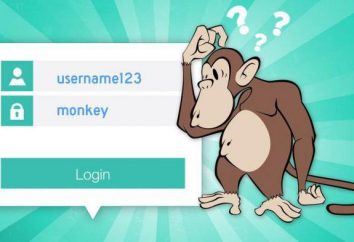Come rimuovere un programma dal "Android", compreso il campione
Sempre più spesso, gli utenti di dispositivi mobili preferiscono i dispositivi in esecuzione sul sistema operativo Android. E questo è comprensibile. "Android" è un sistema aperto che permette di installare un sacco di applicazioni e programmi gratuiti ea pagamento che aumentano in modo significativo la funzionalità del vostro smartphone o tablet. Il sistema è dotato di un interfaccia user-friendly, supporta tutti i servizi Google, è facilmente configurabile in base alle preferenze del proprietario del dispositivo e permette all'utente di aggiornare centralmente il software per una nuova versione più attuale.

Nel corso del tempo, il vostro smartphone o tablet di accumulare un gran numero di applicazioni, programmi (compreso il sistema) e altre informazioni, che riducono in modo significativo le risorse prestazioni del sistema e della batteria. È ragionevole chiedersi: "Come rimuovere un programma dal" Android "se ha perso la sua importanza e non è più necessario?" Ci sono diversi metodi che possono essere implementate con metodi convenzionali e utilizzando utility esterne.
Come rimuovere il boot dal "Android"
La maggior parte delle applicazioni per dispositivi Android vengono scaricati da Market Google Play. Rimuoverli non è difficile. Per fare questo:

• trovare su uno smartphone o tablet icona di Google Play Store;
• accedere al tuo account utilizzando il tuo username e la password;
• Selezionare la scheda "Le mie applicazioni";
• Scarica l'elenco completo delle applicazioni installate sul dispositivo e dei programmi;
• selezionare lo strumento desiderato;
• attendere la finestra supplementare si apre con informazioni sull'applicazione;
• Premere il pulsante "Elimina";
• Il programma verrà automaticamente rimosso dal tuo dispositivo mobile.
Questo è solo un modo semplice per risolvere il problema di come rimuovere il boot dal "Android".
Rimozione delle applicazioni standard di strumenti
Ogni -devays "Android" equipaggiate con strumenti standard, consente di rimuovere dalla sua mente tutte le applicazioni non necessarie (oltre i programmi standard). Ciò richiederà:
• sul desktop o dispositivo mobile per trovare i principali menu "Impostazioni";
• Vai a capitolo "Applicazioni";
• Nella lista, selezionare il programma da cancellare;
• si raccomanda di cancellare i dati e memoria cache, utilizzando l'opzione appropriata;
• Quindi, fai clic su "Elimina";
• Confermare la selezione premendo il tasto "OK".
Gli strumenti standard aiutano non solo per rimuovere le applicazioni non necessarie, ma anche risolvere il problema di come rimuovere inutili con "Android".
Utilizzando una funzionalità di terze parti
Ci sono un sacco di software di terze parti con cui si può rapidamente e facilmente rimuovere qualsiasi applicazione installato dall'utente. Lo strumento più comune è il programma AppInstaller.

Per rimuovere un'applicazione con l'aiuto di questa utility, è necessario:
• trovare nel Google Play Store;
• scaricare e installare sul tuo dispositivo mobile;
• avviare l'AppInstaller programma;
• selezionare «Gestisci»;
• dopo la formazione di un elenco di tutte le applicazioni disponibili scopre che si desidera eliminare;
• Nel menu a comparsa per utilizzare la funzione «Disinstalla»;
Grazie alla rapida e semplice programma di utilità AppInstaller problema di come rimuovere il programma dalla "Android" non c'è più.
Se lo si desidera, si può usare qualsiasi altra applicazione File Manager con funzioni di controllo embedded, ad esempio, Astro File Manager e ES File Explorer.
La rimozione dei programmi standard
Su un dispositivo mobile, una pluralità di applicazioni di sistema. Alcuni di loro non sono necessari. Come rimuovere un programma dal "Android", o meglio, un'applicazione di sistema e liberare tutta la RAM? È necessario disporre di root-diritti.
Installarli abbastanza difficile. Per ogni smartphone o tablet, è necessario selezionare singolarmente il software ei servizi. Tuttavia è necessario elaborare sull'utilità Kingo Android ROOT, adattato per un gran numero di modelli di gadget mobili. Per ottenere i diritti di superutente utilizzando questo programma è necessario:
• Scaricare e installare l'utilità sul computer;
• Impostazioni devaysa trovare la sezione "Per gli sviluppatori" e mettere un segno di spunta in "sul Debug USB";
• Collegare il dispositivo al computer tramite un cavo USB;
• Il programma rileverà automaticamente il dispositivo e installare i driver necessari;
• Dopo che tutti i driver sono installati, cliccare sul rosso «radice» Big Button;
• attendere che il processo è completo;
• può apparire tutti i tipi di avvisi e richieste, che devono essere confermate premendo il tasto "OK";
• al termine dell'installazione radice diritti riavviare il dispositivo.

Ora siete pronti per rimuovere le applicazioni standard. Ciò richiederà uno speciale file manager Root Explorer.
• Scaricare e installare il file manager.
• eseguirlo.
• Nella rubinetto nell'angolo superiore destro sul pulsante «R / W».
• Aprire il «Sistema / app» folder.
• Trovare la giusta applicazione (rimossi due file .apk e .odex).
• Premere e tenere premuto il dito su di esso.
• Appare il menu secondario.
• Selezionare «Cancella» opzione.
• Il programma viene cancellato.
Rimuovere i file di sistema dal dispositivo, non è così facile, poi come rimuovere lo striscione dalla "Android" è ancora più difficile.
Smartphone ha un ransomware banner, come rimuoverlo?
Quando visiti siti discutibili o il download di software non attendibile possibile inciampare sul banner-ricattatore. In un computer che è abbastanza comune. Tuttavia, il progresso non si ferma, e le bandiere sono scesi, e ai dispositivi mobili.
Come rimuovere il banner dal "Android"? Ci sono molti modi per risolvere il problema. Sbarazzarsi del banner odiato si ripristinerà al suo stato di fabbrica. Che cosa è necessario utilizzare la modalità provvisoria per entrare nella smart phone che si desidera disattivare e riaccendere, pizzicare i due pulsanti del volume. Lo svantaggio di questo metodo è l'impossibilità di salvare le informazioni personali memorizzate sul dispositivo.
C'è un altro modo, in base al processo di scarico in esecuzione nel browser del sistema operativo.
Per fare questo:
• passare alla sezione "Impostazioni";
• aprire "Applicazioni" sottosezione;
• Passare alla scheda "lavoro";
• selezionare e fare clic sull'icona del browser desiderato;
• Utilizzare il pulsante "Stop";
• quindi utilizzare l'opzione "Clear cache" per sbarazzarsi del banner;
• Includere nelle impostazioni del browser blocco dei pop-up.
Come rimuovere il virus con "Android"
Malware e virus sono sempre più hanno cominciato a incontrarsi su dispositivi Android. La maggior parte degli sviluppatori di software antivirus conosciuti offrono agli utenti una versione mobile del loro software. Uno di loro è un programma gratuito Dr.Web Luce.

Cancellare il vostro smartphone o tablet da virus utilizzando questo antivirus può essere la seguente:
• scaricare l'utility da risorse di terze parti o da Market Google Play;
• installare sul dispositivo;
• avviare l'anti-virus;
• Accendere il monitor per il sistema di protezione facendo clic sulla linea di «SplDer Guardia»;
• Per controllare il dispositivo di sfruttare l'opzione "Scanner";
• in caso di rilevamento delle minacce antivirus proporre azioni che possono essere fatte con esso (rimozione o mettere in quarantena).
Per scaricare la versione completa è sempre disponibile per il programma, che fornisce una protezione completa per il tuo smartphone e aiuto per risolvere il problema di come rimuovere il virus con "Android".
Eliminare l'account legato al dispositivo
Spesso, per varie ragioni v'è la necessità di rimuovere l'account dal tuo dispositivo mobile. Per fare questo:
• Aprire le "Impostazioni" e "Configurazione Account e sincronizzazione" o "Account e sincronizzazione";
• Dall'elenco selezionare l'account da eliminare;
• tapnut su di esso ed eliminarlo.
Se il primo metodo non funziona, si può provare un altro modo:
• andare alle sezione "Impostazioni" e sub-sezione "Applicazioni";
• attivare la scheda "Tutte";
• Trovare l'icona dell'applicazione "Servizi Coogle»;
• Aprire le informazioni su di esso e fare clic su "Cancella dati".
Nel caso di problema alla radice dei diritti di come rimuovere un account dal "Android", viene eliminato con l'Explorer File Manager Root. Questo metodo richiede il backup dei contatti.
• E 'necessario aprire la directory principale.
• Visualizza «dati» cartella.
• Trovare il «sistema» della cartella, e in essa – «accounts.db» file.
• Premere a lungo il dito sul menu aggiuntivo file trigger.
• Utilizzare la «Elimina» la funzione.
• Riavviare il dispositivo.
Utilizzando uno dei metodi che una volta per tutte è possibile risolvere il problema di come rimuovere il mercato del "Android", o meglio, l'account Google.
Come faccio a cancellare la storia della corrispondenza e del programma Skype se stesso con "Android"
Lo strumento popolare Skype ha trovato il suo utilizzo tra gli utenti mobili. Perché spesso si pone la questione, come rimuovere Skype dal "Android", e, di conseguenza, tutta la corrispondenza.

Cominciamo con la storia della corrispondenza. Pulire può rimuovere solo tutte le informazioni utente nell'applicazione Skype. Per fare questo:
• Vai a "Impostazioni";
• Trovare la "Applicazioni" sottosezione;
• Passare alla scheda "Gestisci applicazioni";
• selezionare il programma Skype;
• utilizzare la funzione "Elimina dati";
• Confermare la tapnuv scelta sul pulsante "OK".
Per rimuovere il programma dal dispositivo avrà bisogno di:
• nella scheda "Gestisci applicazioni" fare clic sull'icona dell'utilità di Skype;
• avere la possibilità di "Elimina", non dimenticare di pre-vuota la cache.
Quando il programma installato telefono o tablet AppInstaller o qualsiasi file manager (Astro File Manager, ES File Explorer e t. D.), rimuovere l'applicazione Skype può usarli.
Eliminare le cartelle e singoli file
A volte è necessario cancellare il dispositivo dai singoli file e cartelle. Come eliminare una cartella con "Android"? E 'molto semplice:
• Richiamare il menu a comparsa e selezionare "Modifica";
• Premere e tenere premuto la cartella fino a quando appare l'icona del cestino;
• trascinarlo nel cestino.
La cosa principale da ricordare prima che controllo se non v'è importante di dati nella cartella che andranno persi. Ripristinarli non sarà facile.
Un altro è il caso delle cartelle che non vengono rimossi, per esempio, «Backup automatico». E 'una specie di una cartella di backup con le foto, legato a un account Google. In questo caso è necessario fare altrimenti:
• In primo luogo andare alla sezione "Account e sincronizzazione";
• Selezionare un account Google;
• rimuovere un segno di spunta alla voce "Sincronizza foto";
• poi nella scheda "Applicazioni" per trovare l'applicazione "Galleria";
• Cliccare sul pulsante "Cancella dati";
• Cartella «Auto Backup» scompare dal dispositivo.
E che dire della "Android" per rimuovere la musica? E 'sufficiente:
• Selezionare il brano desiderato;
• tenerlo fino al momento fino a quando il menu delle funzioni;
• utilizzare l'opzione "Elimina".
Ripristino dati di fabbrica
Cancellare il tuo dispositivo Android dai singoli elementi (programmi, file, cartelle e così via. D.) abbastanza facilmente. Ma ciò che a che fare con il problema di come rimuovere tutti i "Android"? Ciò richiederà un chiaro completamente tutti i dati dal dispositivo e ripristinare le impostazioni di fabbrica.
• Nella sezione "Impostazioni", trovare l'unità "Personal".
• Aprire la scheda "Backup e ripristino".
• toccare la linea di "Reset".
• Dopo aver cliccato su "Ripristina telefono" tutti i dati personali verranno cancellati.
Pulizia dell'unità dalla "spazzatura" accumulata
Durante l'operazione di dispositivi mobili accumulare una grande quantità di informazioni inutili (file temporanei, le applicazioni non utilizzate e così via. D.), che occupano una notevole quantità di memoria e ridurre l'efficienza del dispositivo.

Per il monitoraggio delle prestazioni del sistema e rimuovere il accumulato "spazzatura", è possibile utilizzare una speciale applicazione Clean Master. Ciò richiederà:
- scaricare e installare il programma;
- in pannocchie appare l'icona sul desktop;
- eseguire il programma;
- nel menu principale, fare clic sulla scheda "Cestino";
- Dopo l'applicazione di scansione automatico mostrerà la quantità di memoria occupata dai file temporanei;
- rimuoverli cliccando sul pulsante "Cancella" nella parte inferiore della finestra;
- per rimuovere i programmi non utilizzati, passare alla scheda "Application Manager";
- selezionare la casella di fronte di utilità che dovrebbero essere rimossi;
- toccare il pulsante "Elimina".
Clean Master permette non solo di sbarazzarsi di "spazzatura", ma anche risolvere il problema di come rimuovere il programma dalla "Android".
Tra le applicazioni, consentendo all'azzeramento della memoria cache, merita l'attenzione del SCleaner utility, sviluppata direttamente dalla piattaforma Android. E 'facile da usare. Per fare questo:
• Scaricare e installare il programma sul vostro smartphone o tablet;
• eseguire l'applicazione; Il menu principale è rappresentata da due schede – "Pulizia" e "Impostazioni";
• Prima della pulizia, si raccomanda di impostare i parametri richiesti (metodo di purificazione, di escludere dalla lista di file e cartelle per non essere rimosso);
• fare clic sulla scheda "Pulizia";
• Dopo l'analisi è completa clicca sulla linea "Visualizza / Modifica";
• Togliere il segno di spunta nella casella di controllo di fronte ai file che non devono essere eliminati;
• toccare il pulsante "Elimina".
"Android" – sistema operativo flessibile e aperto. Ogni utente può ottimizzare in base alle proprie preferenze, per installare le applicazioni, per comunicare il programma per aggiornare il software, se necessario, per ottenere root-diritti e gestire i dati di sistema. Ma lei, come gli altri sistemi operativi, non è univoco, nel corso del tempo si accumula un sacco di file temporanei non necessari e gli strumenti non utilizzati che dovrebbero essere rimossi, ripristinando così le sue prestazioni. In caso contrario, si ridurranno le prestazioni e influenzare il potenziale di risorse della batteria.